SamsungのスマートフォンでGalaxy AIをオフにする方法

Samsung の携帯電話で Galaxy AI を使用する必要がなくなった場合は、非常に簡単な操作でオフにすることができます。 Samsung の携帯電話で Galaxy AI をオフにする手順は次のとおりです。
現在、Facebook Messengerに加えて、Zaloは多くの人々が使用する無料のメッセージングおよび通話アプリケーションです。私たちはよくこのアプリケーションを使って仕事を交換したり、友達と話したりします。
したがって、多くの場合、他のユーザーがZaloでの会話の内容を読むことができないようにする方法がわかりません。
会話を非表示にし、以前のように電話だけでなく、コンピュータ上でメッセージを公式に非表示にします。ユーザーがこれら3人との会話のPINコードを非表示にして設定できるようにします。それ以来、他の電話に貸すとき、コンピュータはメッセージを読まれるのを恐れません。
ステップ1: PCで非表示にする会話を開き、[ チャット情報]をタップして、下にスクロールし、[ チャットを非表示]を選択します。
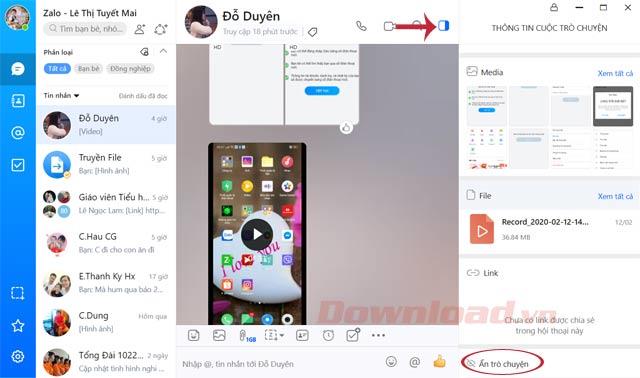
手順2:チャットインターフェイスを非表示にするので、[ ピンを設定 ]をクリックします。
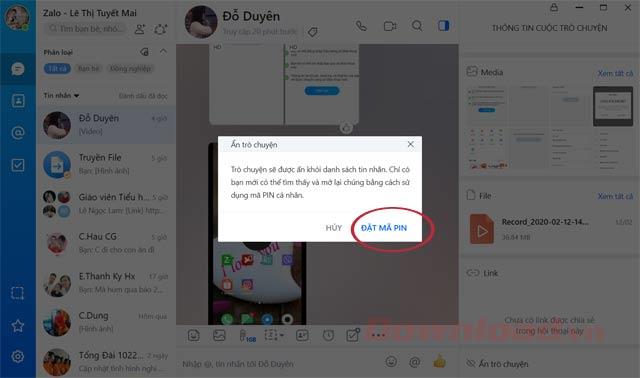
手順3: 4桁のPINコードをボックスに入力します。PINがこの会話を失うことを忘れた場合は、チャットを確認するためにこのPINを覚えておく必要があります。
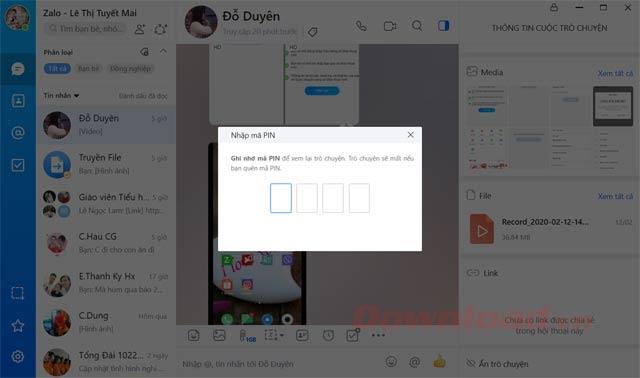
ステップ4:確認のため、PINコードをもう一度入力します。
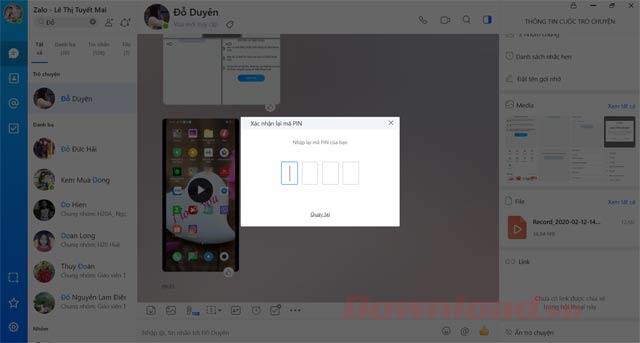
ステップ5:会話を非表示にしたことがすぐにわかります。
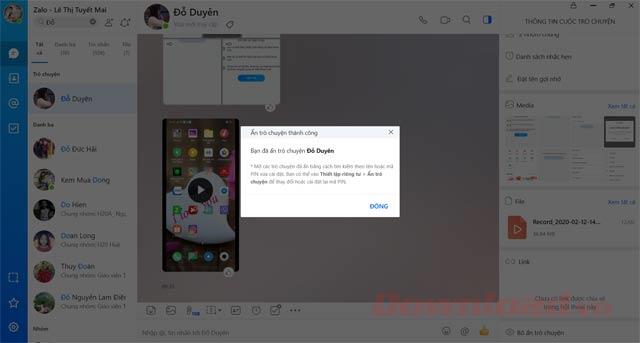
検索ボックスにインストールしたばかりの名前またはPINで検索して、非表示のチャットを開きます。次に、PINを入力してチャットを開きます。
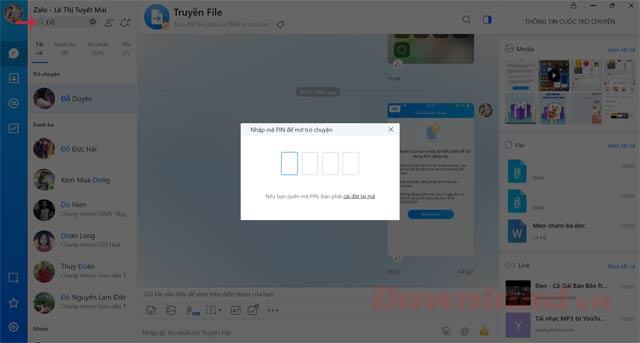
会話を再表示するには、[ チャット情報 ]をクリックするだけで、[ チャットの再表示 ]を選択します。再表示するかどうかを確認するメッセージが表示されたら、すぐに[ はい]を押します。
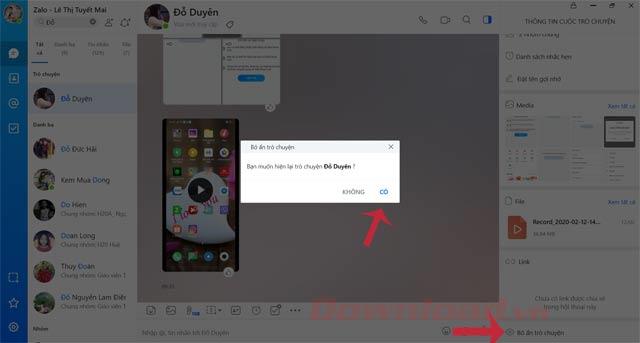
非表示のチャットPINも変更したい場合は、[設定]> [メッセージ]> [プライバシー設定]> [チャットを非表示]に移動します。ここで、[ PINの変更 ]をクリックし、古いPIN、新しいPINを入力して、新しいPINを1回再入力します。
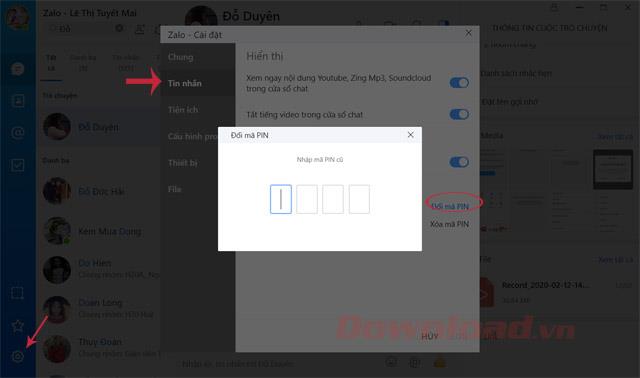
メッセージが表示され、PINが正常に変更された。PINを削除するには、[PINの削除 ]をクリックします。
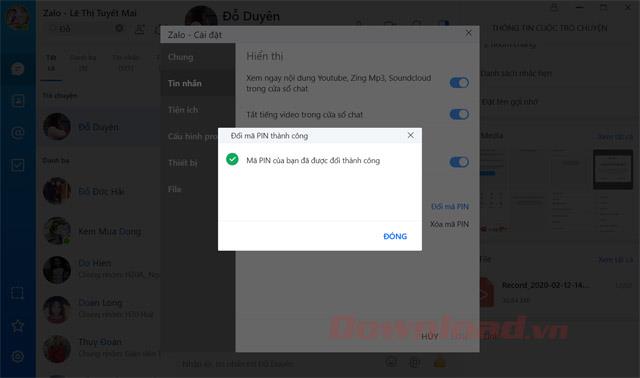
AndroidでZaloの会話を非表示にする方法は次のとおりです。iOSでも同じことができます。
AndroidでZaloを ダウンロードiOSでZaloをダウンロード
ステップ1:会話を非表示にする場合は、まず電話でZaloアプリケーションを開く必要があります。
ステップ2:アプリケーションの[メッセージ]セクションで、非表示にする会話を押し続けます。
手順3:次に、[ チャットを非表示]セクションを選択します。
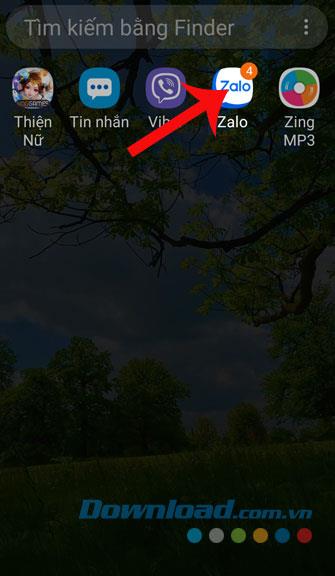
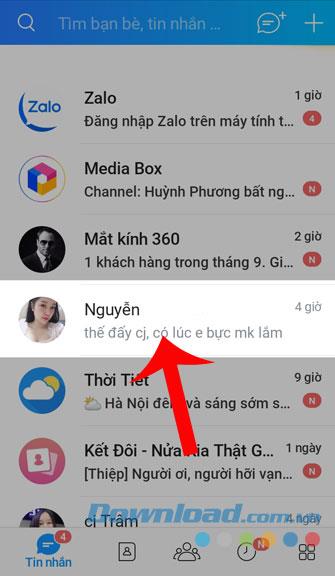
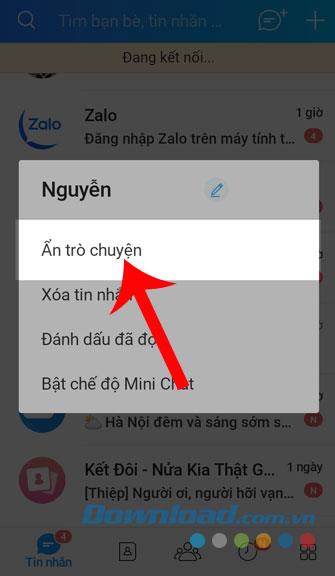
手順4:会話のパスワードを設定するように求めるメッセージが表示されます。全員が[ ピンを設定]を押します。
ステップ5:会話用のピンを設定して、もう一度確認します。
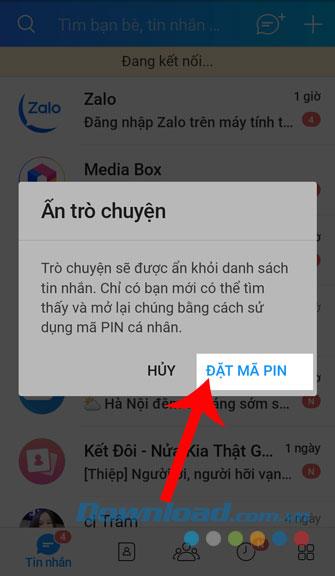
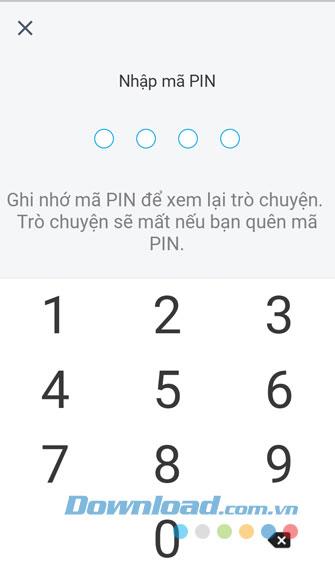
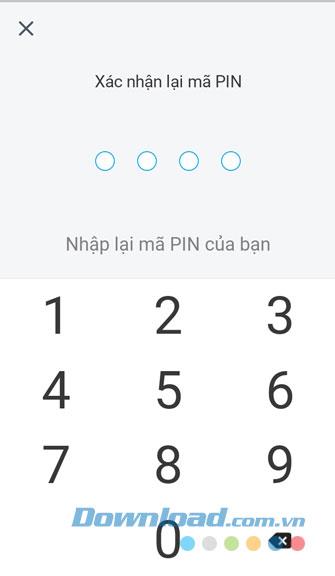
ステップ6:みんなの出版物は閉じますが正常にインストールしたアプリケーションに戻ります。
ステップ7:最後に、メッセージ「非表示の会話」が画面に表示されます。
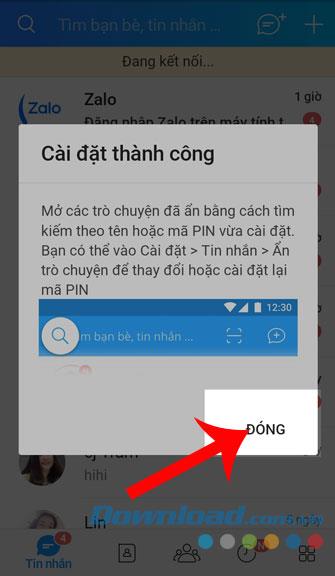
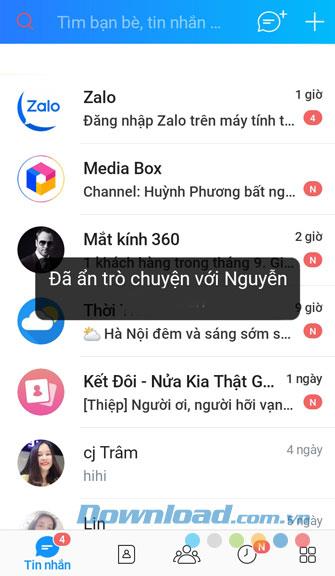
ステップ1:非表示にした会話を表示する場合は、まず画面上部の検索をクリックします。
ステップ2:次に、入力したアカウント名Zaloをクリックして、会話を非表示にしました。
ステップ3:その後、設定したピンを入力します。
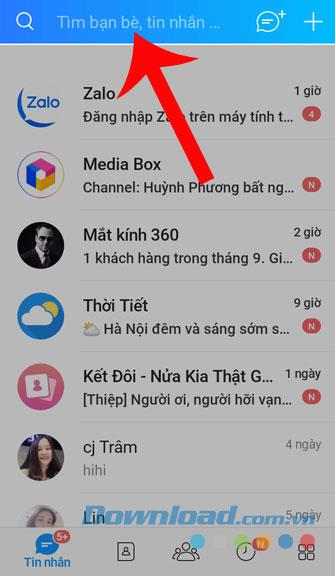
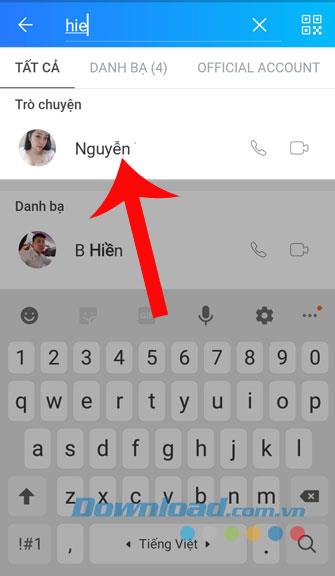
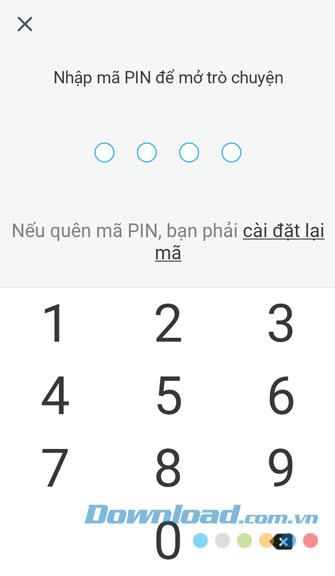
手順4:会話の内容で、電話画面の右隅にある3つの点をクリックします。
ステップ5:画面を下にドラッグして、[ チャットの再表示 ]セクションをクリックします。
ステップ6:最後に、全員が[ はい]を押して、会話が再び表示されることを確認します。
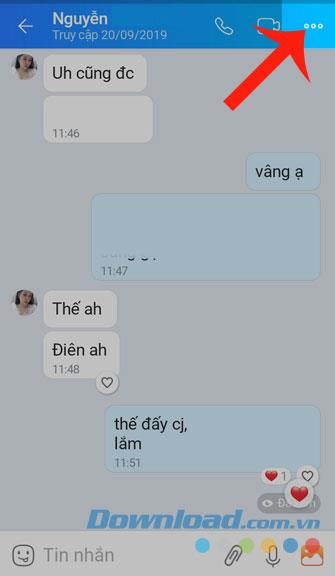
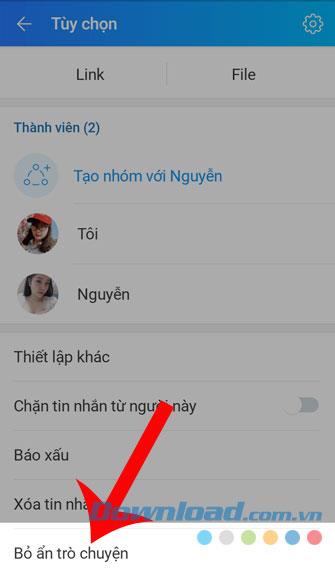
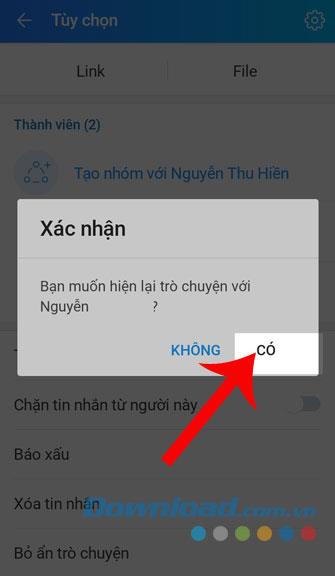
Zaloの会話を電話で非表示にする手順を正常に実行した後、他の人があなたの重要なメッセージを読むことができないことが保証されることを願っています。
また、あなたはまた、のような物品の数を参照することができます。Zalo上の個人ページへのインストールガイドのサウンドトラック、コンバート複数のZaloを占め、署名、ガイドの位置がZaloに想定し作成し、Zaloコンピュータでジョブ割り当て機能を使用する方法 ...
実装が成功することを願っています!
Samsung の携帯電話で Galaxy AI を使用する必要がなくなった場合は、非常に簡単な操作でオフにすることができます。 Samsung の携帯電話で Galaxy AI をオフにする手順は次のとおりです。
InstagramでAIキャラクターを使用する必要がなくなったら、すぐに削除することもできます。 Instagram で AI キャラクターを削除するためのガイドをご紹介します。
Excel のデルタ記号 (Excel では三角形記号とも呼ばれます) は、統計データ テーブルで頻繁に使用され、増加または減少する数値、あるいはユーザーの希望に応じた任意のデータを表現します。
すべてのシートが表示された状態で Google スプレッドシート ファイルを共有するだけでなく、ユーザーは Google スプレッドシートのデータ領域を共有するか、Google スプレッドシート上のシートを共有するかを選択できます。
ユーザーは、モバイル版とコンピューター版の両方で、ChatGPT メモリをいつでもオフにするようにカスタマイズすることもできます。 ChatGPT ストレージを無効にする手順は次のとおりです。
デフォルトでは、Windows Update は自動的に更新プログラムをチェックし、前回の更新がいつ行われたかを確認することもできます。 Windows が最後に更新された日時を確認する手順は次のとおりです。
基本的に、iPhone で eSIM を削除する操作も簡単です。 iPhone で eSIM を削除する手順は次のとおりです。
iPhone で Live Photos をビデオとして保存するだけでなく、ユーザーは iPhone で Live Photos を Boomerang に簡単に変換できます。
多くのアプリでは FaceTime を使用すると SharePlay が自動的に有効になるため、誤って間違ったボタンを押してしまい、ビデオ通話が台無しになる可能性があります。
Click to Do を有効にすると、この機能が動作し、クリックしたテキストまたは画像を理解して、判断を下し、関連するコンテキスト アクションを提供します。
キーボードのバックライトをオンにするとキーボードが光ります。暗い場所で操作する場合や、ゲームコーナーをよりクールに見せる場合に便利です。ノートパソコンのキーボードのライトをオンにするには、以下の 4 つの方法から選択できます。
Windows を起動できない場合でも、Windows 10 でセーフ モードに入る方法は多数あります。コンピューターの起動時に Windows 10 をセーフ モードに入れる方法については、WebTech360 の以下の記事を参照してください。
Grok AI は AI 写真ジェネレーターを拡張し、有名なアニメ映画を使ったスタジオジブリ風の写真を作成するなど、個人の写真を新しいスタイルに変換できるようになりました。
Google One AI Premium では、ユーザーが登録して Gemini Advanced アシスタントなどの多くのアップグレード機能を体験できる 1 か月間の無料トライアルを提供しています。
iOS 18.4 以降、Apple はユーザーが Safari で最近の検索を表示するかどうかを決めることができるようになりました。













